WPS文档中进行首行缩进的方法教程
2023-06-09 09:23:25作者:极光下载站
wps文档是很多小伙伴都在使用的一款软件,在其中编辑文本内容时我们经常会设置文本的首行缩进效果,让文档整体排版看起来更好。那小伙伴们知道电脑版WPS文档中具体该如何设置首行缩进效果吗,其实设置方法是非常简单的,我们只需要进行几个非常简单的操作步骤就可以是实现想要的效果了,小伙伴们可以打开软件后一起操作起来。如果小伙伴们还没有Wps软件,可以在文章末尾处进行下载和安装,方便后需要的时候可以快速打开使用。接下来,小编就来和小伙伴们分享具体的操作步骤了,有需要或者是有兴趣了解的小伙伴们快来和小编一起往下看看吧!
操作步骤
第一步:双击打开WPS文档,选中需要设置首行缩进效果的文字内容;
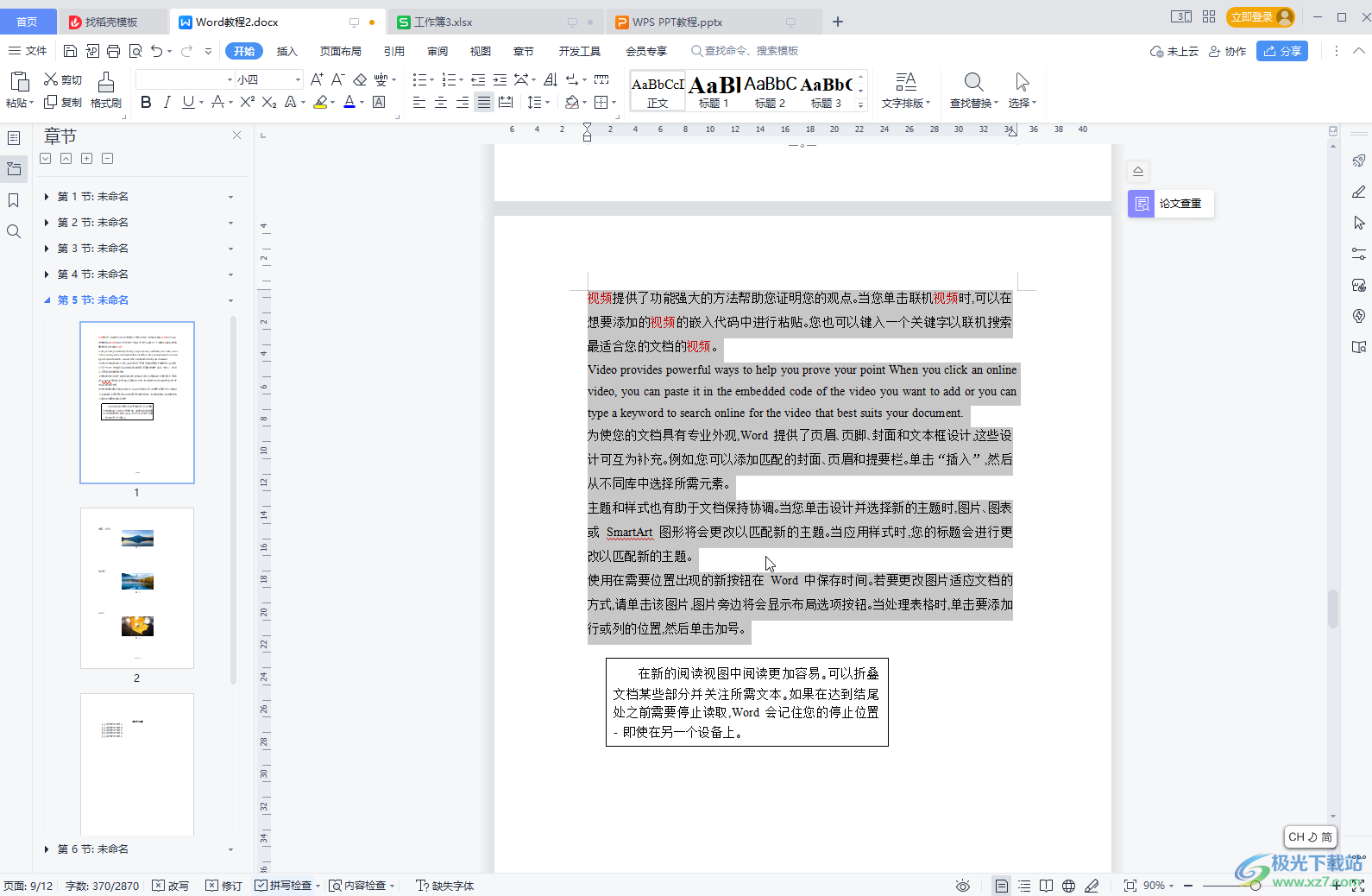
第二步:右键点击一下后选择“段落”,或者在“开始”选项卡中点击“段落”栏右下角的小图标;
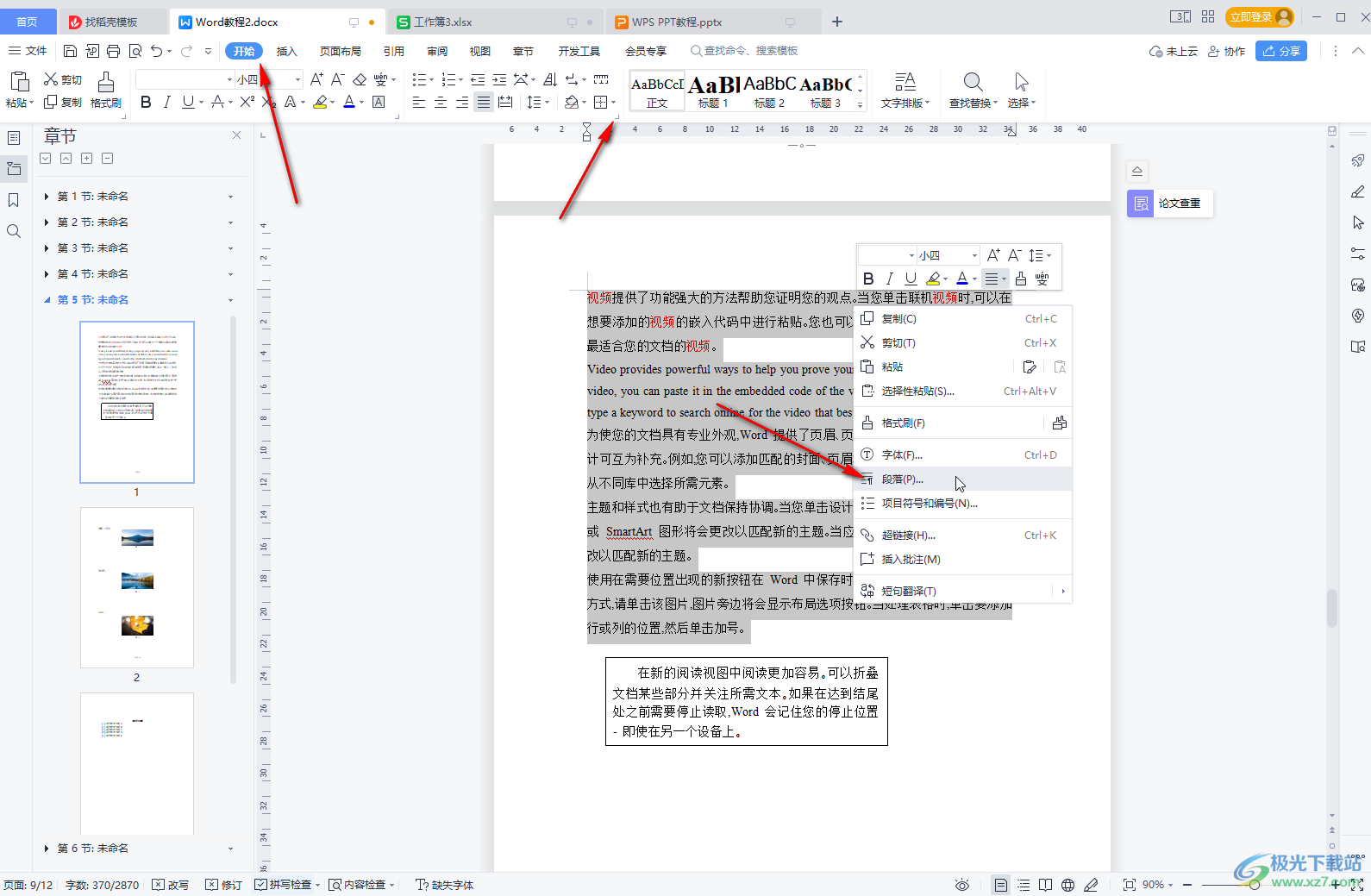
第三步:在打开的窗口中点击切换到“缩进和间距”栏,点击“特殊格式”处的下拉箭头,选择“首行缩进”;
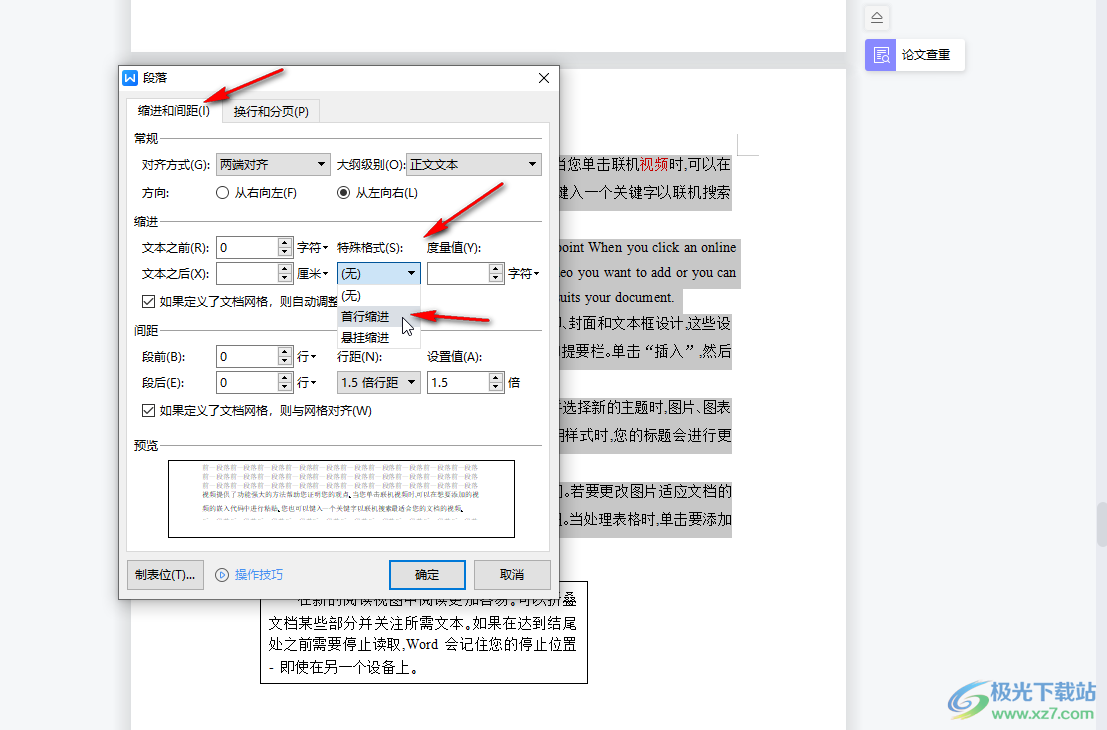
第四步:设置想要的缩进值,比如我们这里设置为比较常用的首行缩进2字符,在下方还可以点击设置行间距和段间距等等,然后点击“确定”;
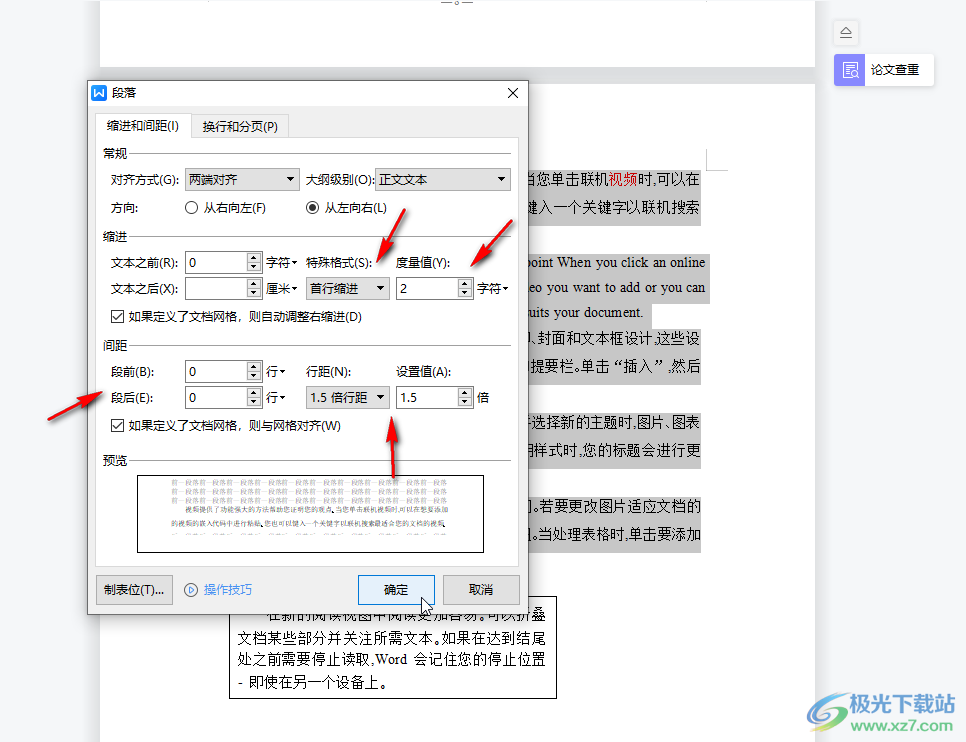
第五步:就可以成功得到首行缩进的效果了。
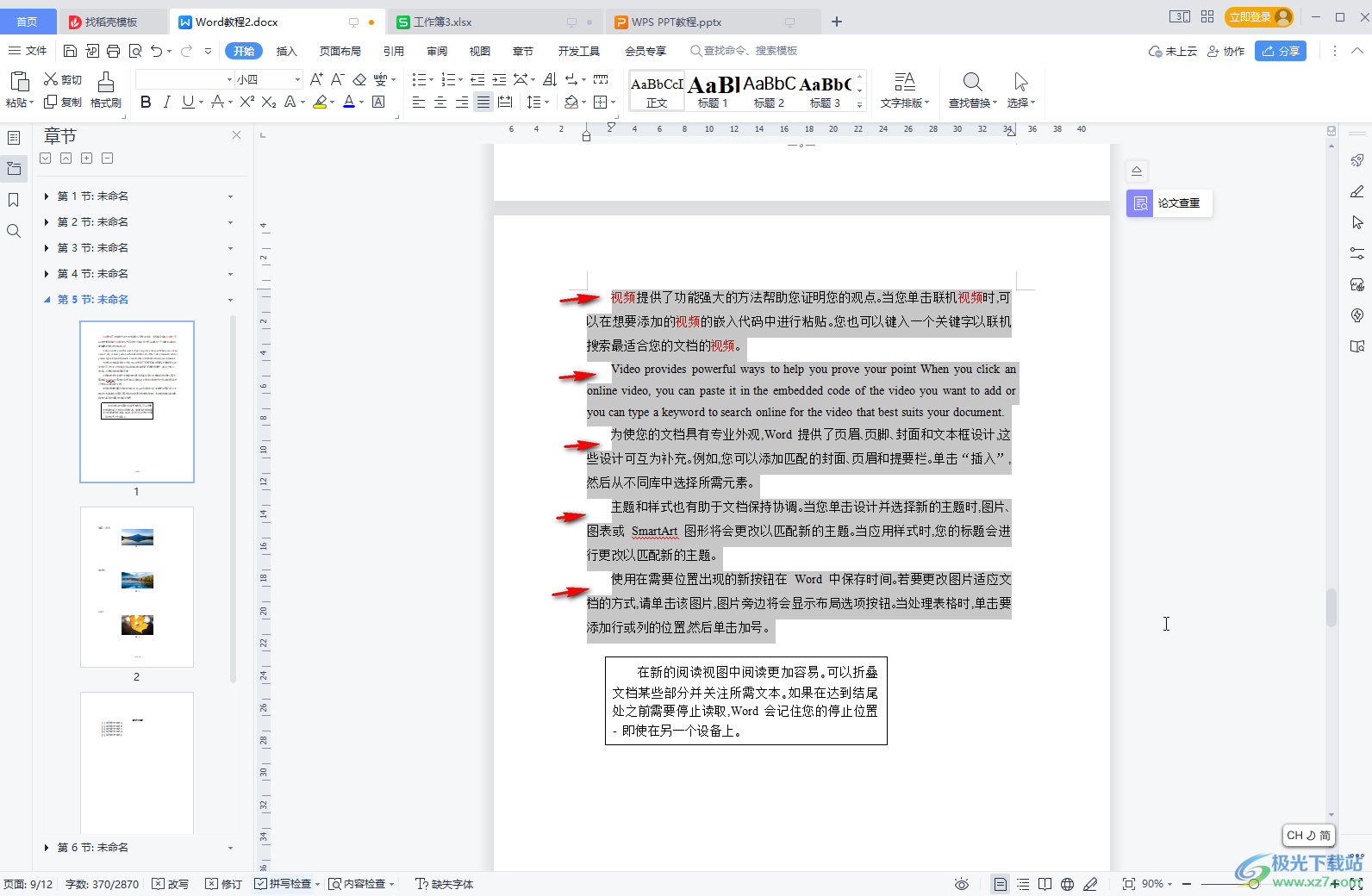
以上就是电脑版WPS文档中设置文本首行缩进效果的方法教程的全部内容了。操作步骤非常简单的,总结一下就是选中内容后打开段落窗口,在“缩进和间距”栏的“特殊格式”处选择“首行缩进”并根据实际需要设置需要的缩进量并确定就可以了,非常简单的。
